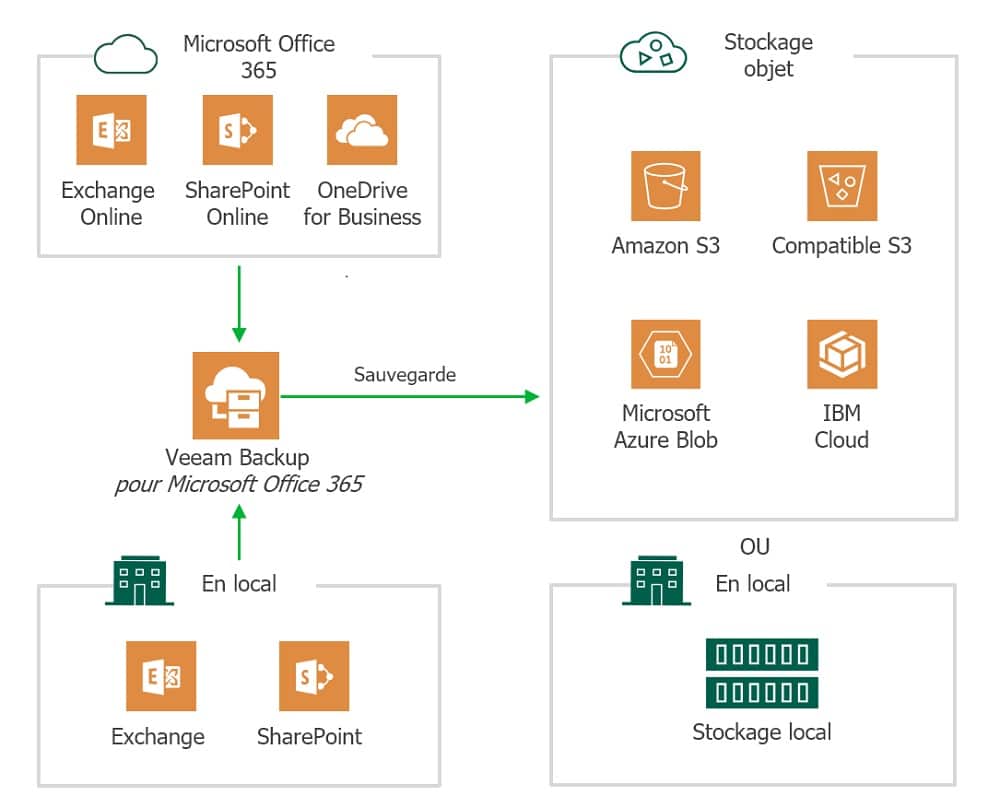Veeam backup pour Microsoft office 365: Installation et configuration
Configuration Veeam Backup pour Microsoft Office 365
Temps nécessaire : environ 30 minutes.
Sommaire
1. Présentation
Veeam Backup pour Microsoft Office 365 est une solution de sauvegarde puissante et sécurisée.
Elle permet de sauvegarder l’ensemble de vos boites courriels ainsi que votre Sharepoint Online ou Local.
Si votre entreprise compte moins de 10 utilisateurs, vous pouvez utiliser la version gratuite Veeam Backup pour Microsoft Office 365 Community Edition.
Nous allons utiliser la version Community pour ce tutoriel. Pour ceux qui veulent une meilleure documentation, voici Le guide en anglais utilisation de Veeam Backup pour Microsoft office 365.
2. Pré-requis
- Microsoft Office 365 Exchange online ou Sharepoint online avec vos informations d’identification administrateur
- Microsoft Windows 7 SP1 64-bit ou Microsoft Server 2008 R2 SP1 64-bit minimum.
- Microsoft .NET Framework 4.7.2 ou plus.
- Une configuration matérielle minimum de 4 cœurs 8 GB RAM et plus selon la configuration de l’organisation.
3. Installation du logiciel
Téléchargez Veeam Backup pour Microsoft Office 365 Community Edition.
Une fois votre téléchargement terminé, extraire les trois exécutables dans votre ordinateur (Veeam.Backup365, VeeamExplorerForExchange et VeeamExplorerForSharepoint).
1. Exécutez le paquet Veeam.Backup365.

2. Acceptez les accords de licence.

3. Cliquez Next à cette fenêtre.

4. L’installation est terminée.

4. Configuration et sauvegarde d’une organisation
1. Configuration d’une organisation
1. Vous pouvez désormais cliquer l’icône Veeam Backup for Microsoft Office 365 connect to… présent sur votre bureau.

2. Une fenêtre Veeam Backup for Microsoft Office 365 devrait apparaitre. Cliquez sur Connect.

3. Vous allez voir apparaitre un avertissement vous prévenant que vous êtes protégé pour maximum 10 utilisateurs. Répondez Non si vous n’avez pas besoin de plus d’utilisateurs sinon, Oui et ajoutez une licence.
4. Nous allons pouvoir ajouter une organisation en cliquant sur Add Org ou clic droit sur Organizations.

5. Ajoutez votre organisation.
Comme je le disais dans la présentation, il est également possible de sauvegarder votre organisation on-premise ou hybride.
Sélectionnez Microsoft Office 365 puis Next.

6. Choisir la Région de votre Microsoft Azure ainsi que la méthode d’authentification.
Dans notre cas, Default et Basic Authentication.
Si vous souhaitez sélectionner la région Government Community Cloud (GCC) , sélectionnez Default
Il est conseillé d’utiliser Modern authentication en production, voici un tuto (en anglais) pour la configuration d’un ID Unique MFA.
https://www.veeam.com/blog/setup-multi-factor-authentication-office-365.html.

7. Ajoutez votre identification administrateur office365 ou un utilisateur avec permissions.
Si vous utilisez des utilisateurs différents pour l’administration de Sharepoint et Onedrive, décochez “Use the same credentials for SharePoint Online and OneDrive for Business“.

8. Vérification des connexions et paramètres de l’organisation.
Il se pourrait que le système fasse des ajustements pour préparer votre organisation aux sauvegardes Veeam.

Une fois votre organisation configurée, nous allons modifier le dépôt de sauvegarde pour que les sauvegardes se fassent à un autre endroit que celui par défaut. Si vous ne souhaitez pas modifier cette information (C:\VeeamRepository), rendez-vous à l’étape C. Sauvegarde d’une organisation.
2. Configuration d’un dépôt de sauvegarde
1. Rendez-vous à l’infrastructure de sauvegarde, cliquez sur Add Repository (ajouter un dépôt).

2. Ajoutez un nom de dépôt pour vos sauvegardes puis Next.

3. Ajoutez le chemin de votre nouveau dépôt de sauvegarde puis Next.

4. Si vous souhaitez étendre votre sauvegarde à un stockage infonuagique, c’est ici que ça se passe sinon, Next.

5. Modifiez votre rétention comme vous le souhaitez puis cliquez sur Finish.

Nous pouvons maintenant configurer une sauvegarde d’organisation.
3. Sauvegarde d’une organisation
1. Sélectionnez votre organisation puis cliquez sur l’icône Backup

2. Donnez un nom à votre sauvegarde automatique puis Next

3. Si vous souhaitez sauvegarder toute l’organisation, sélectionnez Back up entire organization, vous pourriez exclure des objets à la prochaine étape.
Sinon, sélectionnez Back up the following objects et choisissez ce que vous souhaitez sauvegarder.
À noter que lorsque vous sélectionnez des “User” (boite courriel d’utilisateur), le Onedrive est également compris.

4. Choisissez ensuite les objets à exclure (dans le cas d’une sélection de toute une organisation par exemple).

5. Choisir votre proxy de sauvegarde et votre dépôt de sauvegarde.
Votre proxy devrait-être l’équipement sur lequel vous faites l’installation ou un serveur VEEAM Proxy.
L’installation devrait sélectionner le dépôt par défaut qui se trouve être sur le disque C: